Долгое время я была большой поклонницейPhotoshop в области цифрового рисования. Конечно, это программноеобеспечение предназначено для обработки фото, но в нём есть кисти и цвета,поэтому его можно легко использовать для рисования. После того, как я попробоваладругие программы, я поняла, что Photoshop достаточно корявый всравнении со многими более дешёвыми альтернативами, созданными специально дляцифрового рисования.
Autodesk SketchBook Pro – одна из таких альтернатив. Интерфейс этой программы разработан подпланшеты (можно работать без клавиатуры!). В ней есть прекрасные кисти,красивое, чистое рабочее пространство и множество инструментов для рисования,поэтому это идеальный выбор как для начинающих, так и для профессионалов. В этом руководстве япредставлю вам основы программы в настольной версии.
1. Базовый интерфейс SketchBook Pro
При запуске SketchBook вы увидите интерфейс с уже имеющимися базовымипанелями. Вы можете их передвигать и изменять их размер. Есть следующие панели:
Экспресс-урок: обзор программы SketchBook
- Панель инструментов
- Палитра кистей
- Лагуна
- Шайба кистей
- Шайба цветов
Есть также дведругие панели, которые могут вам пригодиться. Откройте их, перейдя в Окно > Редакторслоёв (6) и Окно > Редактор цветов (7).
На этих панелях вы найдётевсё, что вам нужно для начала рисования/раскрашивания. Сейчас я рассмотрю их по очереди.
2. Палитра кистей
Как видно изназвания, эта панель даёт вам быстрый доступ к выбранным кистям. По умолчаниюона заполнена базовыми кистями/инструментами, которые могут сразу пригодиться:
Карандаш
Идеален для зарисовок – он тонкий и умеренно мягкий.
Аэрограф
Работает в точности каквы ожидаете – мягко добавляет цвет; чем больше вы рисуете, тем ярче цвет.
Маркер
Если вы привыкли к рисованию маркерами, этот инструмент идеально вам подойдёт. Как и в реальности, вы не сможете рисовать ярко на тёмной поверхности!
Ручка-резец
Для фанатов каллиграфиии узорчатых штрихов.
Шариковая ручка
Можете использовать её как более видимый карандаш.
Малярная кисть
Базовая кисть для добавлениябольших пятен цвета, чтобы позже смешать их с другими.
Фломастер
Работает как мягкийкарандаш.
Чернильное перо
Мой любимыйинструмент для всего: рисования эскизов, чернильных рисунков и даже для раскрашивания. 100% твёрдый.
Завихрение
Есть также специальные настраиваемые кисти в палитре. Завихрение работает как Инструмент «Размазывание» в Photoshop.
Размытие
Этот инструментделает то, что должен: размывает штрихи, которых вы касаетесь.
Увеличение резкости
Этот инструмент увеличивает резкость штрихов.
Твёрдый ластик
Название говорит само за себя – ластик похож на Чернильное перо, но вместо рисования – стирает.
Мягкий ластик
Этот ластик работает как Аэрограф, стирая мягко.
3. Библиотека кистей
Это всего лишь базовые инструменты, ничего необычного. Чтобы найти другие кисти, перейдите в Библиотекукистей.
Здесь вы найдётестандартные наборы с более сложными вариациями базовых инструментов –текстурными карандашами, различными формами кистей, сложными кистями дляразмазывания… Все скачанные наборы кистей также появятся здесь. Чтобы скачать бесплатные наборы кистей, перейдите в Окно > Дополнения Sketchbook.
Вы можете управлять наборамикистей, удерживая пятнистый кружок в верхнем правом углу.
Наконец, можетеперетащить любую желаемую кисть в Палитру кистей. Вы также можете удалитьненужные кисти, вытащив их за пределы панели.
4. Свойства кистей
Каждую кисть также можноизменить. Для этого выберите кисть и перейдите на панель Свойств кистей.
Некоторые кистиможно отредактировать только базовым способом – изменить их Размер иНепрозрачность.
Однако, большинствокистей можно отредактировать через Расширенные свойства. Не бойтесьэкспериментировать – есть кнопка Сброса, чтобы вернуть всё в исходноесостояние.
В расширенных кистяхтакже можно изменить их Тип – вы можете переключить их Режим наложения или дажепревратить малярную кисть в ластик или растушёвывающую кисть.
5. Шайба кистей
После выбора кистивы можете изменить её Размер или Непрозрачность. Их можно изменить на панелиСвойств кистей, но постоянно заходить туда может быть утомительно. Чтобы изменить Размер кисти, вы можете использовать клавиши [ и ], но в соответствии с политикой неиспользования клавиатуры в SketchBook, есть также вариант «Шайба кистей».
Белый круг позволяет изменить Размер и Непрозрачность, если нажать на него и перетащить. Перетащите его влево, чтобы уменьшить Размер и вправо — чтобы увеличить его.
6. Редакторслоя
Если хотитеполностью классический опыт использования, вы можете пропустить Редактор слоя,но я думаю, было бы обидно упустить все его возможности. Слой для эскиза, слойдля чернильного рисунка, слой для цветов – цифровое искусство делает процесссоздания быстрее!
В редакторе слоя в SketchBook всегда есть хотя бы два слоя. Фоновый слой можноотключить, если вы хотите сохранить свою картинку без фона, но он также может предстатьхорошей основой для раскрашивания. Вы можете легко изменить его цвет, кликнув на белом кружке.
Управлять слоями можнопри помощи нескольких базовых опций:
- Добавить слой: добавляет новый слой поверх выделенного.
- Добавить группу: добавляет папку, содержащую несколько слоёв (или другие группы!); используйте её для сохранения порядка.
- Добавить изображение: поместите внешнюю картинку в свой файл.
- Очистить: удалите содержимое слоя, не трогая слой.
- Меню слоя: здесь вы можете найти больше опций.
Маленький замок наслое позволит вам заблокировать его пиксели, чтобы рисовать только на том, чтоуже нарисовано. Вы также можете изменить Непрозрачность слоя, потянув синий разделитель.
В Меню слоя у васесть больше специальных опций, но они используются больше для единовременногоредактирования нескольких слоёв.
Чтобыотредактировать один слой, кликните и удерживайте кнопку для отображенияпростого визуального меню:
В каждом слое такжеесть Режим наложения, как и в Photoshop!Если вы не знакомы с ним, Режим наложения определяет то, как один слойвзаимодействует с нижними слоями. К примеру режим Умножения работает как затеняющий фильтр, поэтому хорошо подходит для добавления теней. Здесь вы можете больше узнать о Режимах наложения:
Цифровой рисунок
Совет: рисуем с Режимами наложения слоёв в Adobe Photoshop
Melody Nieves
Цифровой рисунок
Как легко наложить тень при помощи Режимов наложения
Melody Nieves
7. Редактор цвета
Редактор цвета в SketchBook довольно прост:
- Предыдущий цвет/текущий цвет
- Пипетка
- Кольцо цвета
- Квадрат Насыщенности/Яркости
- Переключение прозрачного цвета (превращает текущую кисть в ластик)
- Ползунки
- Образцы
После запуска панелиПолзунков вы можете настроить цвет более детально – в режимах RGB и HSL.
Есть также третий режим– Случайный выбор, — который тоже очень крутой, т.к. позволяет вам определитьдиапазон рабочих цветов, чтобы каждый штрих был случайного цвета в пределахдиапазона.
Вы можете создатьновый образец, просто перетащив его на панель.
В SketchBook Pro есть ещё одна уникальная функция – библиотека маркеровCopic. Если вы привыкли кнастоящим маркерам Copic, переход нацифровое рисование будет невероятно простым благодаря этой функции. Она также позволит вам создавать цифровые работы, похожие на настоящие рисунки маркерами. Вы найдёте панель, перейдя в Окно > Библиотека Copic.
Теория цвета
Использование цветовых палитр для создания идентичности в рисунке
Mary Winkler
Теория цвета
Цвет за 60 секунд: оттенки, тона и тени
Adi Purdila
8. Шайба цветов
Если Редактор цветатак важен, почему он не является одной из стандартных панелей? Потому что в SketchBook есть ещё один способ выбора цветов, сохраняющийдополнительное пространство на экране – Шайба цветов. Это чёрный кружок, на который можно кликнуть и перетащить его как Шайбу цветов. Кликните на нём для появления миниатюрного цветового колеса вне зависимости от текущего местонахождения шайбы. Колесо исчезнет само по себе.
У вас также можетбыть мини-палитра образцов!
Если этого недостаточно, вы можете также перетащить шайбу – влево, чтобы уменьшитьНасыщенность, и вправо, чтобы увеличить её…
Отмена/Повтор
Control-Z работает в этой программе, но если вы хотите удалитьошибку, не прибегая к клавиатуре, просто нажмите на стрелку.
Изменять масштаб/Вращать/Двигать холст
Этот инструмент такжеполезен тем, что может быть привязан к одной из кнопок на вашем стилусе, особенноесли вы не хотите использовать клавиатуру. Он позволяет вамприблизить/отдалить, вращать экран и двигаться вдоль холста – просто нажмите ипотяните!
Выделить
Здесь вы найдёте всеинструменты выделения – Прямоугольник, Овал, Ломаная линия и Волшебная палочка.Вы также можете управлять множественными выделениями и менять их местами принеобходимости.
Обрезать
Здесь вы можетеобрезать холст вручную или установив определённые параметры.
Быстрая трансформация
Если вы используете одиниз инструментов выделения, вы сможете мгновенно преобразовать выделенный элемент– изменить его размер, повернуть или сдвинуть его.
Трансформирование
Этот инструмент создаётограничительную рамку для вашего выделения, так что вы можете преобразовать её,потянув за уголки – симметрично или несимметрично.
Сплошная заливка
Работает в точностикак Инструмент «Заливка» в Photoshop. но лучше. Вы можете заполнить контур или выделенную область сплошным цветом илиградиентом. Вы можете добавить больше точек, кликнув на линию, и применить образцы градиента, дважды кликнув на одной из точек.
Добавить текстовый слой
Очевидно, этот инструментпозволяет добавлять текст к картинке базовым образом.
Текстовый слой – этоотдельный тип слоя; для изменения содержимого нажмите и удерживайте допоявления меню.
Линейка/Эллипс/Лекало
В традиционномрисунке у художников есть доступ к множеству инструментов. В SketchBook вы также можете использовать и их! Эти инструментысоздают специальные направляющие линии для достижения точной формы штриха.
Линии перспективы
Чтобы правильнорисовать в перспективе, вам нужна перспективная сетка. Но этот инструмент даствам больше – он ведёт ваши штрихи вдоль сетки, которую вы создаёте! У вас есть доступ к 1-точечной, 2-точечной, 3-точечной перспективе и даже к перспективе «рыбий глаз».
Симметрия
Вам нужно нарисовать две ровные половины чего-то? Используйте инструментсимметрии для одновременного рисования обеих половинок.
Радиальнаясимметрия также позволяет вам моментально рисовать красивые мандалы.
Арт-терапия: как нарисовать мандалу
Monika Zagrobelna
Ровная линия
Рисовать на планшетенепросто, даже если вы хорошо рисуете на бумаге. Поэтому в SketchBook есть функция, называемая «ровная линия» — программапомогает вам нарисовать ровную линию. Вы можете настроить степень помощи – с очень мягкой до строгого контроля линии.
Предсказуемая линия
Этот инструмент – вариацияровной линии. Когда вы рисуете что-то дрожащей рукой, программа пытаетсяпредсказать ваше намерение и исправить результат. Это может быть особеннополезно для рисования ровных овалов без применения фигур.
Стиль рисования
SketchBook также предлагает вам направляющие линии для рисования линий, прямоугольников, овалов и ломаных линий.
Быстрый доступ к окну
Наконец, вы можете быстро показать и спрятать четыре панели при помощи этих кнопок: Слои, Палитра кистей, Редактор цвета и Библиотека Copic.
10. Лагуна
Есть также особая панельуправления в углу – лагуна. Она предоставляет вам быстрый доступ к самымосновным функциям…
. таким какИнструменты/Вид.
. Кисти.
. инструментыРедактирования.
. и инструментыФайла.
Вы можете спрятатьлагуну или сдвинуть её в более удобное место.
11. Кинеограф
Есть также одна «спрятанная»функция SketchBook Pro—Кинеограф, инструмент анимации. Вы можетеиспользовать её, перейдя в Файл > Новый кинеограф. Редактор достаточно прост – вы можете применять большинство нормальных функций SketchBook для покадрового рисования анимации. Единственное ограничение — три стандартных слоя, которые никак нельзя изменить.
. Цвет/Насыщенность.
. и Баланс цвета. Вы также можете превратить цвета в Градацию серого иинвертировать их.
Меню Изображениятакже содержит другие функции, которые вы не найдёте в любой панелиИнструментов, но которые будут очень полезными, такие как Зеркально отразитьполотно или Зеркально отразить слой. Если хотите что-то сделать и не уверены, естьли такая функция в SketchBook, стоит посмотреть в меню Изображения!
Заключение
Хотя SketchBook Pro кажется таким простым, я обнаружила, что в нём есть всё,что нужно для создания красивых работ с нуля. Вам не нужны волшебные настройкии фильтры для рисования – они могут пригодиться в завершении рисунка, нобольшая часть процесса не требует каких-то особенных инструментов.
Если вы новичок, вы полюбите эту программу за её простоту. Если вы профессионал, то выудивитесь, как здорово рисовать, не имея никаких препятствий.
Источник: envatomarket.ru
Яркие скетчи в Autodesk SketchBook: что умеет программа, как работать в редакторе
При работе с художественными эскизами не всем удобно использовать традиционный белый лист и карандаш, особенно, когда под рукой всегда есть ноутбук или планшет. В таком случае на помощь приходят специализированные графические редакторы, чья функциональность как раз и сосредоточена на том, чтобы предоставить все необходимое для составления набросков. Одним из самых популярных подобных решений можно считать Autodesk SketchBook, о котором мы и хотим рассказать в рамках сегодняшней статьи.
Что такое Autodesk SketchBook
Autodesk SketchBook — немного необычный графический редактор, отличающихся от конкурентов. Особенности начинаются еще с политики самой компании и того, как они распространяют эту программу. Следующая особенность кроется в самом названии. Sketch Book дословно — «Книга для зарисовок», которой и является данный софт.
Подходит это решение абсолютно всем, кто связан с рисованием, как профессионалам, так и новичкам. Опытные юзеры могут использовать его в перерывах, а любители и определенный пласт пользователей реализовывать абсолютно все задумки.
Что касается самого распространения Autodesk SketchBook, то здесь разработчики решили сделать так, чтобы у творческих людей не было ограничений, связанных с использованием лицензионного программного обеспечения. Поэтому уже достаточно длительное время это решение распространяется бесплатно на официальном сайте несмотря на то, что многие другие программы от этого же разработчика платные.
Справка! Поскольку распространяется софт бесплатно, нет смысла искать его на торрентах или сторонних ресурсах. Всегда используйте официальный сайт, чтобы избежать проблем после установки, которые могут быть связаны с заражением компьютера вирусами или нерабочей версией ПО.
Еще на официальном сайте можно прочесть блог от сотрудников компании, которые показывают, как взаимодействуют с данным графическим редактором каждый день и какие задачи он позволяет решить, что будет полезно при ознакомлении с самим продуктом.
Обзор приложения
Об этом решении есть много различной информации, которую бы хотелось предоставить всем интересующимся. Поэтому рекомендуем ознакомиться со следующими разделами статьи, чтобы узнать об особенностях Autodesk SketchBook, отличиях от другого софта, преимуществах и недостатках.
Что особенного в Autodesk SketchBook
Главной особенностью программы можно считать то, что она сосредоточена только на работе с растровой графикой, соответственно, никаких инструментов для векторного типа рисования здесь не предусмотрено.
Как раз такой подход и отличает этот софт от большинства популярных графических редакторов. В них создатели стараются уместить все и сразу, чтобы удовлетворить потребности как можно большего числа обычных юзеров, а в решении от Автодеск функциональность направлена на художников, работающих с растровой графикой.
Из преимуществ можно выделить полностью бесплатное распространение, совместимость с мобильными устройствами и компьютерами, возможность работать на всех устройствах одновременно, используя одну учетную запись, а также огромное количество открытых материалов, которые помогут обычным юзерам разобраться в управлении с софтом.
Что касается недостатков, то здесь выделяется только отсутствие русского языка, из-за чего начинающим может быть проблематично разобраться с интерфейсом. Однако элементов там не много и каждый из них имеет стандартное английское название, поэтому в большинстве случаев никаких трудностей возникать не должно.
Подробнее можно посмотреть в обзоре основных функций Автодеск Скетчбук:
Технические характеристики
Вкратце пройдемся и по техническим характеристикам, хотя в них и нет ничего особенного. Эта информация может быть полезна тем пользователям, кто не уверен, что Autodesk SketchBook пойдет на их компьютере или вообще подойдет для работы. Отметить стоит несколько основных моментов.
- Язык интерфейса — английский.
- Наличие онлайн-версии — нет.
- Необходимость создавать учетную запись — да.
- Полностью бесплатная лицензия — да.
- Работа на нескольких устройствах с одной и той же учетной записи — да.
- Корпоративная лицензия — распространяется по подписке сроком на год.
К системным требованиям нет никаких особых примечаний, поэтому вы можете скачать Autodesk SketchBook на любой современный компьютер или мобильное устройство, а также подключить графический планшет для удобства работы.
Как работать в Autodesk SketchBook
Работать в Скетчбук достаточно легко, программа предусматривает интуитивный интерфейс, в котором легко разобраться, особенно тем, кто уже имел дело с аналоговыми редакторами.
Как установить
Если речь идет об установке программы на ПК под управлением операционной системы Windows, необходимо перейти к официальному сайту и скачать оттуда последнюю актуальную версию программы. Полученный EXE-файл запускается, а далее остается только следовать отобразившимся на экране инструкциям, чтобы завершить инсталляцию.
Обладатели смартфонов или планшетов на базе Android переходят в официальный магазин Google Play Market. Приложение Autodesk SketchBook тоже распространяется бесплатно, а вот версия Pro уже будет стоить 4.99$.
Обратите внимание! Если во время инсталляции возникли какие-либо ошибки, ознакомьтесь с их описанием, чтобы при помощи поиска в сети быстро отыскать правильное решение и перейти к нормальной установке.
Обзор интерфейса
Интерфейс программы Autodesk SketchBook крайне прост и разделен всего на несколько панелей, где находятся основные инструменты взаимодействия. Рассмотрим каждый из них более детально, чтобы у начинающих юзеров не осталось вопросов по этому поводу.
- Панель сверху предназначена для того, чтобы переходить к глобальным настройкам софта, создавать новые проекты или управлять отображением других панелей. Это выпадающие меню, путем нажатий по пунктам которых вы можете перейти к изменению параметров.
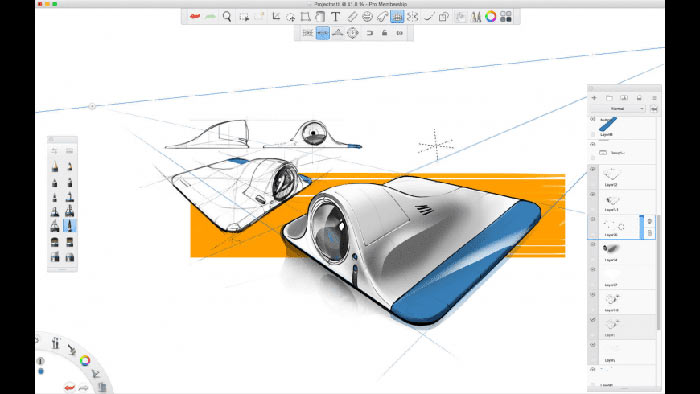
- Чуть ниже находится еще одна горизонтальная панель, где расположены побочные инструменты. Это добавление текста, настройка выделения, изменение цветов и другие опции, которые иногда применяются при работе с проектом.
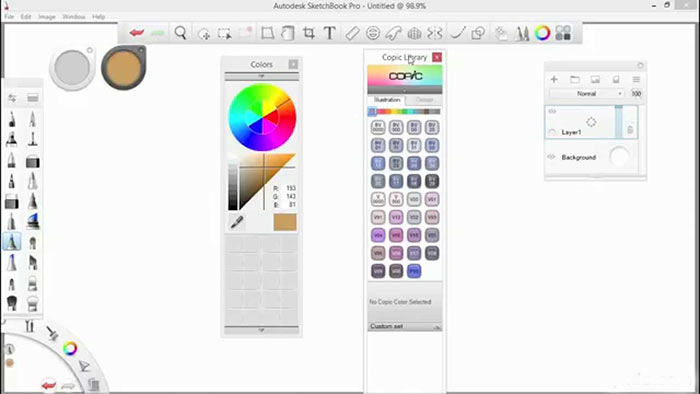
- Основная панель — вертикальная и находится слева. На ней находится перечень всех доступных кистей. Выбирайте их во время рисования, чтобы создавать отдельные детали и придать проекту необходимый вид.
- Последняя свободно перемещаемая панель отвечает за работу со слоями, поскольку даже при взаимодействии с набросками они крайне полезны. Там вы можете создавать их, дублировать, переименовывать, скрывать или удалять.
На видео ниже разбор, как правильно настроить рабочую панель под себя:
Как рисовать в Autodesk SketchBook
Остается разобраться только с последним вопросом — как рисовать в Autodesk SketchBook. Этот процесс индивидуальный и зависит от конкретного пользователя, однако есть несколько общих положений, которые и следует рассмотреть.
- Через меню «File» создайте новый проект и задайте параметры холста так, чтобы они соответствовали пропорциям будущего рисунка.
- Перейдите к панели со слоями и создайте первый слой, на котором и начните рисовать. Сразу же измените его название на интуитивно понятное, чтобы в будущем попросту не запутаться.
- При помощи вертикальной панели выбирайте кисти, которыми и наносите первые штрихи на рабочем пространстве.
- Изменяйте цвет и используйте дополнительные инструменты, чтобы довести проект до ума.
Как только вы убедитесь в том, что проект готов, или захотите на время прекратить рисование, сохраните результат через то же меню «File» в удобном месте на компьютере. По необходимости это может быть даже формат PSD, поскольку Autodesk SketchBook полностью совместима с Photoshop.
Видео-урок по рисованию в Скетчбук:
Хитрости и приемы
В завершение отметим несколько приемов работы с Autodesk SketchBook, которые могут пригодиться начинающим юзерам.
- Задумайтесь о приобретении графического планшета, если собираетесь рисовать часто и использовать софт в профессиональных целях. Использовать стилус вместо мышки будет значительно удобнее, а работа пойдет быстрее и легче.
- Не забывайте про слои и делите на них все отдельные элементы, создаваемые во время рисования. Это поможет в любой момент редактировать один из них или вовсе стереть, не повлияв на другие слои.
- Быстро переключайтесь между устройствами, создав на компьютере и планшете одну учетную запись Autodesk, а затем подключив ее, выполнив стандартную процедуру авторизации.
Источник: risovaniye.com
Autodesk SketchBook – программа для рисования

Доступно как для компьютера, так и для мобильного приложения. Немного различаются друг от друга. Отдельно есть даже для Windows10.
Нажимайте на кнопку Platforms, выбирайте нужную версию (DESKTOP, WINDOWS 10 или MOBILE) и скачивайте!

Я скачала для своего планшета мобильную версию, для компьютера – десктопную.
К сожалению, не на все устройства эта программа может установиться. Так, на мой устаревший ноутбук с его Вистой (на котором я сейчас печатаю эту статью) установить никак не удалось. Поэтому немного неудобно перекачивать уроки с планшета сюда, ну ничего страшного. Главное – программа шикарная.
С полной уверенностью можно сказать, что эта программа – лучшее, что есть для художников. Я рисую на планшете только на на ней. И вот почему…
Вот, скажем, есть навороченная программа Photoshop, но она сама по себе тяжелая, фиг ее установишь на мой планшет (я пробовала – только время потеряла!).
Ну, в Autodesk Sketchbook есть все необходимое и даже больше! Я так влюбилась в эту программу, что ни дня не пропустила, чтобы в ней порисовать.
Тут уйма всяких кистей и всяких возможностей, полету фантазии просто нет границ! Даже анимацию тут можно сделать! Фотографировать прямо на свой холст! Каждую кисть можно регулировать и изменять под себя. Бесконечное колличество слоев.
Даже может импортировать картинки из Photoshop с сохранением всех слоев!
Интерфейс SketchBook для мобильной версии
При открытии программы будет такой интерфейс:
Источник: wildartist.ru